Un mouse ha smesso improvvisamente di funzionare su un laptop, un problema diffuso che ogni proprietario di un laptop ha riscontrato almeno una volta. Sembrerebbe che tutto abbia funzionato perfettamente e senza errori, e all'improvviso il mouse smette di inviare un segnale. Qual è la ragione di un tale problema ed è possibile risolverlo da soli in breve tempo quando non c'è tempo per contattare uno specialista?

Perché il laptop non vede il mouse
Contenuto dell'articolo
-
Perché il laptop non vede il mouse
- Mouse cablato
- Mouse senza fili
- Perché il mouse non si collega al laptop
- Cosa fare se il laptop non vede il mouse
Il motivo per cui il laptop non vede il mouse è direttamente influenzato dal tipo di dispositivo: se il mouse è wireless (collegato via USB senza filo) o meno. Proviamo a capire le ragioni fisiche: se il problema non riguarda la fisica, vale la pena rivolgersi al componente software.

Mouse cablato
Il mouse classico è cablato, ampiamente noto per il fatto che alcuni dei suoi modelli reagiscono solo a un determinato tipo di superficie. Superfici di vetro, lucide e riflettenti, alcune copertine di libri: tutto questo è un supporto inadatto per il mouse di un computer.
Per assicurarsi che questo non sia il problema, vale la pena testare il dispositivo su più superfici contemporaneamente. In alcuni casi, non puoi assolutamente fare a meno di un tappeto speciale, altrimenti il mouse si rifiuta semplicemente di funzionare.IMPORTANTE. Prova un tappetino per il mouse: potresti usare semplicemente la superficie sbagliata.
Se il problema non si presenta in superficie, la prima cosa da fare:
- prova a rimuovere e reinserire il mouse nella porta;
- cambiare il punto di ingresso.
Spesso il motivo dell'errore del mouse non è un problema nel dispositivo stesso, ma in un errore imprevisto della porta di input. Un'altra opzione potrebbe essere un errore del cavo. Questa è la vulnerabilità del mouse cablato e la ragione dei suoi frequenti guasti. Per risolvere il problema, sarà necessario rimuovere il cortocircuito nel filo - potrebbe essere necessaria una mano di uno specialista qui.
Mouse senza fili
 Il mouse wireless, che ha acquisito particolare popolarità negli ultimi anni, rifiuta ancora più spesso di lavorare rispetto al suo predecessore. Tuttavia, i motivi possono essere gli stessi. Pertanto, come nel caso precedente, è necessario testare diverse superfici e provare a utilizzare un input diverso. Un altro problema comune è batterie scariche. La maggior parte dei mouse wireless richiede la sostituzione regolare della batteria delle dita. Tuttavia, anche se il dispositivo viene utilizzato molto spesso, il consumo energetico è ridotto e molti utenti non pensano nemmeno che sia sufficiente sostituire la batteria. Affinché il mouse funzioni più a lungo senza cambi costanti della batteria, dare la preferenza alle batterie alcaline (o alcaline) piuttosto che a quelle salate. Sebbene siano un po 'più costosi, dureranno più volte.
Il mouse wireless, che ha acquisito particolare popolarità negli ultimi anni, rifiuta ancora più spesso di lavorare rispetto al suo predecessore. Tuttavia, i motivi possono essere gli stessi. Pertanto, come nel caso precedente, è necessario testare diverse superfici e provare a utilizzare un input diverso. Un altro problema comune è batterie scariche. La maggior parte dei mouse wireless richiede la sostituzione regolare della batteria delle dita. Tuttavia, anche se il dispositivo viene utilizzato molto spesso, il consumo energetico è ridotto e molti utenti non pensano nemmeno che sia sufficiente sostituire la batteria. Affinché il mouse funzioni più a lungo senza cambi costanti della batteria, dare la preferenza alle batterie alcaline (o alcaline) piuttosto che a quelle salate. Sebbene siano un po 'più costosi, dureranno più volte.
Perché il mouse non si collega al laptop
Cosa succede se il mouse continua a non funzionare? Controlla se la porta USB funziona. Per fare ciò, spegnere il dispositivo e inserire qualcos'altro nell'ingresso eventualmente difettoso. Può essere esattamente un mouse funzionante (non importa, cablato o wireless), un adattatore o una scheda di memoria funzionante. Un'unità flash o un adattatore ha lampeggiato e un mouse funzionante funziona? Quindi, tutto è in ordine con la porta, ma non con il mouse.

Cosa fare se il laptop non vede il mouse
Cosa devo fare se le azioni di cui sopra non sono state utili e il motivo non è stato ancora trovato? Opzioni di azione:
- Prova a utilizzare il mouse problematico su un altro computer o laptop.
- Scollegare dispositivi come una stampante, scanner, lettore o disco rigido esterno dal computer e riavviare il laptop o il computer, questo può aiutare.
- Prova a utilizzare una porta o un adattatore diversi.
- Reinstalla il mouse.
Come reinstallare un mouse del computer? Più facile di quanto possa sembrare a prima vista:
- Passare attraverso il pulsante "Start" nel "Pannello di controllo" e selezionare "Gestione dispositivi".
- Rimuovere le porte dall'elenco dei dispositivi collegati al computer.
- Quindi ricollegare il mouse e riavviare il computer.
ATTENZIONE. Forse il motivo è il "rapido avvio".
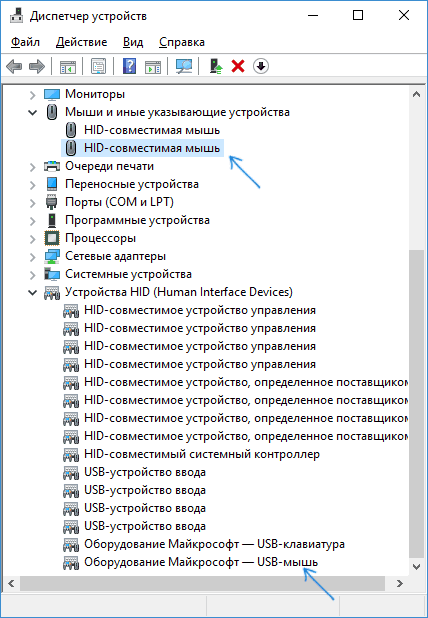
Avvio rapido: un'opzione che negli ultimi sistemi operativi consente al computer di avviarsi dopo l'accensione (in caso di mancato riavvio) molto rapidamente. In alcuni casi, ciò può causare malfunzionamenti del mouse. Per assicurarti che sia così, prova a disabilitare l'avvio rapido andando nel "Pannello di controllo" e selezionando la sezione "Alimentazione". Quindi selezionare "Azione dei pulsanti di accensione", "Modifica parametri inaccessibili", deselezionare "Abilita avvio rapido" e salvare le azioni facendo clic su "OK". In alcuni casi questo può aiutare.
Se nessuna delle precedenti ha prodotto un risultato, è possibile che la causa sia un danno meccanico al mouse. Potrebbe essere:
- malfunzionamento dei pulsanti o della ruota;
- contaminazione delle lenti, gravi graffi su di essa;
- problemi con la scheda.
 Nonostante il fatto che alcuni di questi malfunzionamenti possano essere riparati, molto probabilmente uscirà più costoso rispetto all'acquisto di un nuovo mouse di alta qualità. Molto spesso, si verifica un errore del mouse a causa della nostra disattenzione o di un problema con la porta USB. Meno comunemente, si tratta di un malfunzionamento della proprietà del software. La maggior parte di questi problemi si presta a una soluzione indipendente che non richiede la mano di un programmatore. Se il mouse si rifiuta ancora di funzionare, è più facile rifiutarsi di usarlo e acquistarne uno nuovo, piuttosto che soffrire di una ricerca per un motivo e spendere soldi per riparare uno specialista.
Nonostante il fatto che alcuni di questi malfunzionamenti possano essere riparati, molto probabilmente uscirà più costoso rispetto all'acquisto di un nuovo mouse di alta qualità. Molto spesso, si verifica un errore del mouse a causa della nostra disattenzione o di un problema con la porta USB. Meno comunemente, si tratta di un malfunzionamento della proprietà del software. La maggior parte di questi problemi si presta a una soluzione indipendente che non richiede la mano di un programmatore. Se il mouse si rifiuta ancora di funzionare, è più facile rifiutarsi di usarlo e acquistarne uno nuovo, piuttosto che soffrire di una ricerca per un motivo e spendere soldi per riparare uno specialista.


